飞牛虚拟机开启IOMMU硬件直通
本文最后更新于 2025-07-23,文章可能存在过时内容,如有过时内容欢迎留言或者联系我进行反馈。
前言
本教程基于物理机搭建的飞牛系统fnOS 0.8.47进行演示。
前置条件
硬件支持
CPU需支持虚拟化技术(Intel VT-x/AMD-V)及IOMMU(Intel VT-d/AMD-Vi)。
主板需在BIOS中启用相关选项:
Intel平台:开启VT-d;AMD平台:开启SVM Mode及IOMMU。
关闭CSM(兼容性支持模块),确保系统为纯UEFI模式。
系统要求
飞牛OS需更新至最新版本(应用中心可见虚拟机功能)。
教程
启用SSH功能
进入飞牛OS的「系统设置」→「SSH选项」,开启SSH服务。
连接飞牛
通过SSH工具(如PowerShell)连接飞牛OS,输入
sudo -i回车后输入密码切换至root权限。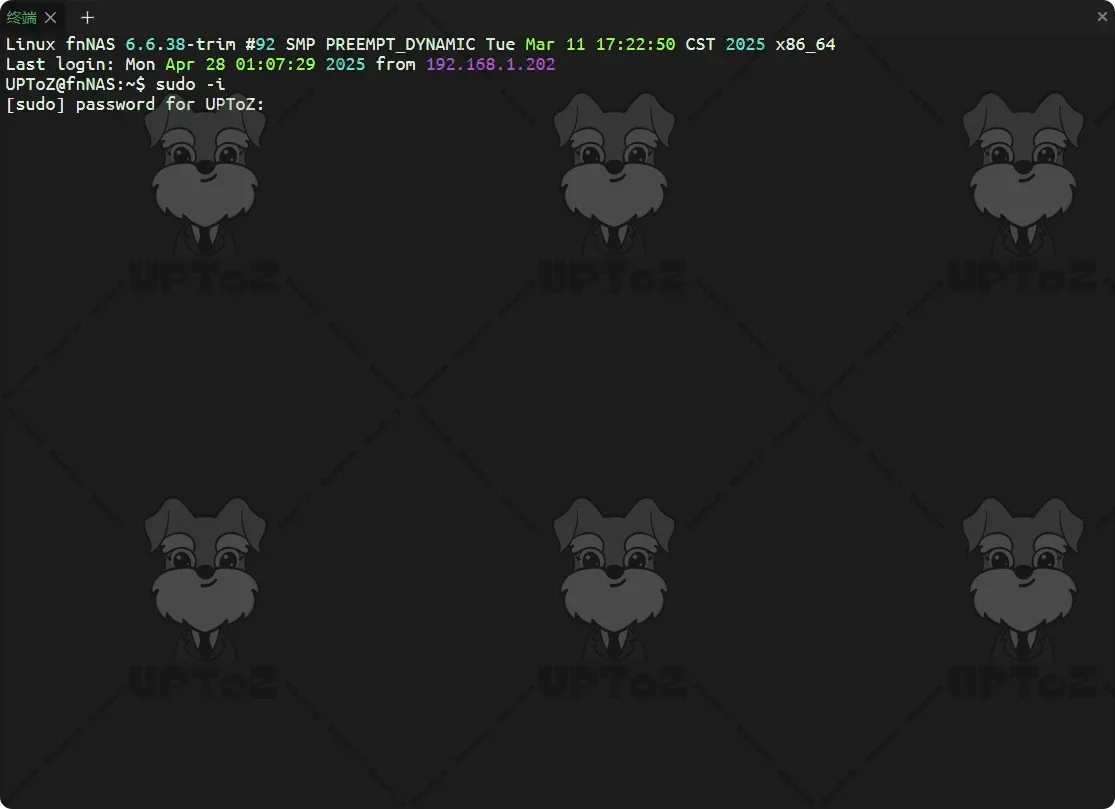
修改GRUB引导参数
切换至root权限后执行:
nano /etc/default/grub找到
GRUB_CMDLINE_LINUX_DEFAULT行,添加以下参数:Intel CPU:
intel_iommu=on iommu=ptAMD CPU:
amd_iommu=on
(注意保留原有参数,例如原内容可能包含quiet i915.force_probe=7d55)。
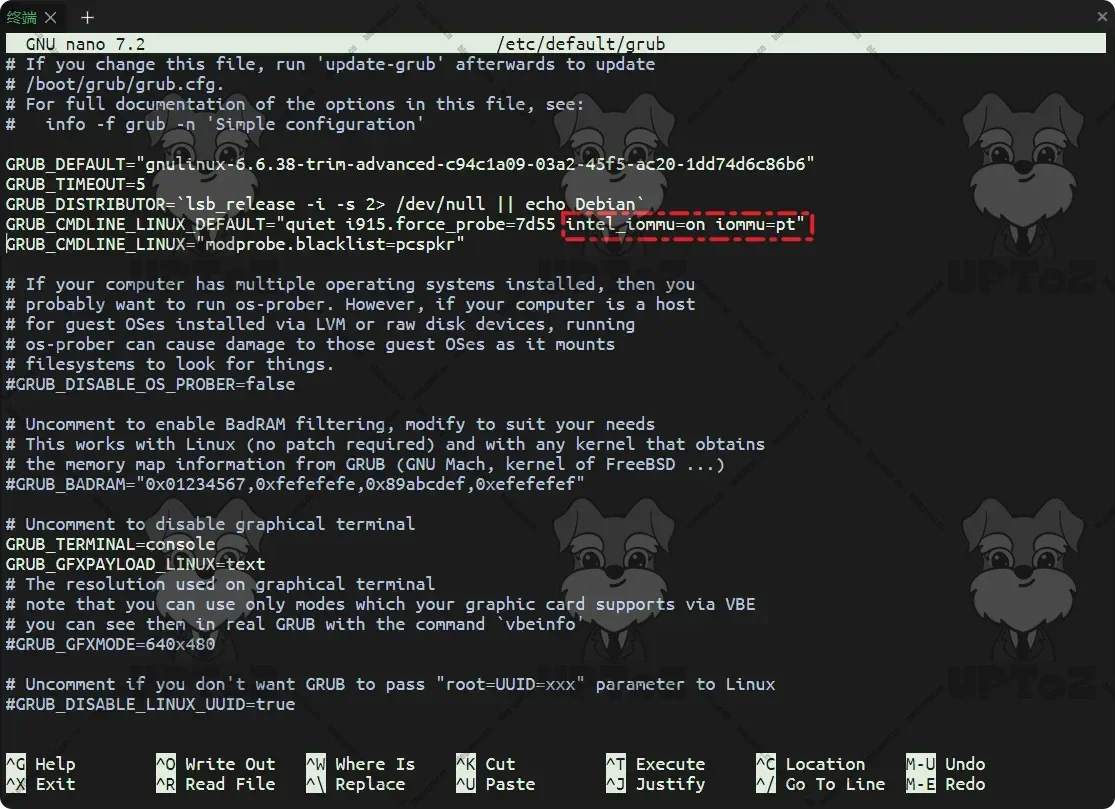
保存退出(
Ctrl+S→Ctrl+X),更新GRUB并重启:update-grub && update-initramfs -u -k all && reboot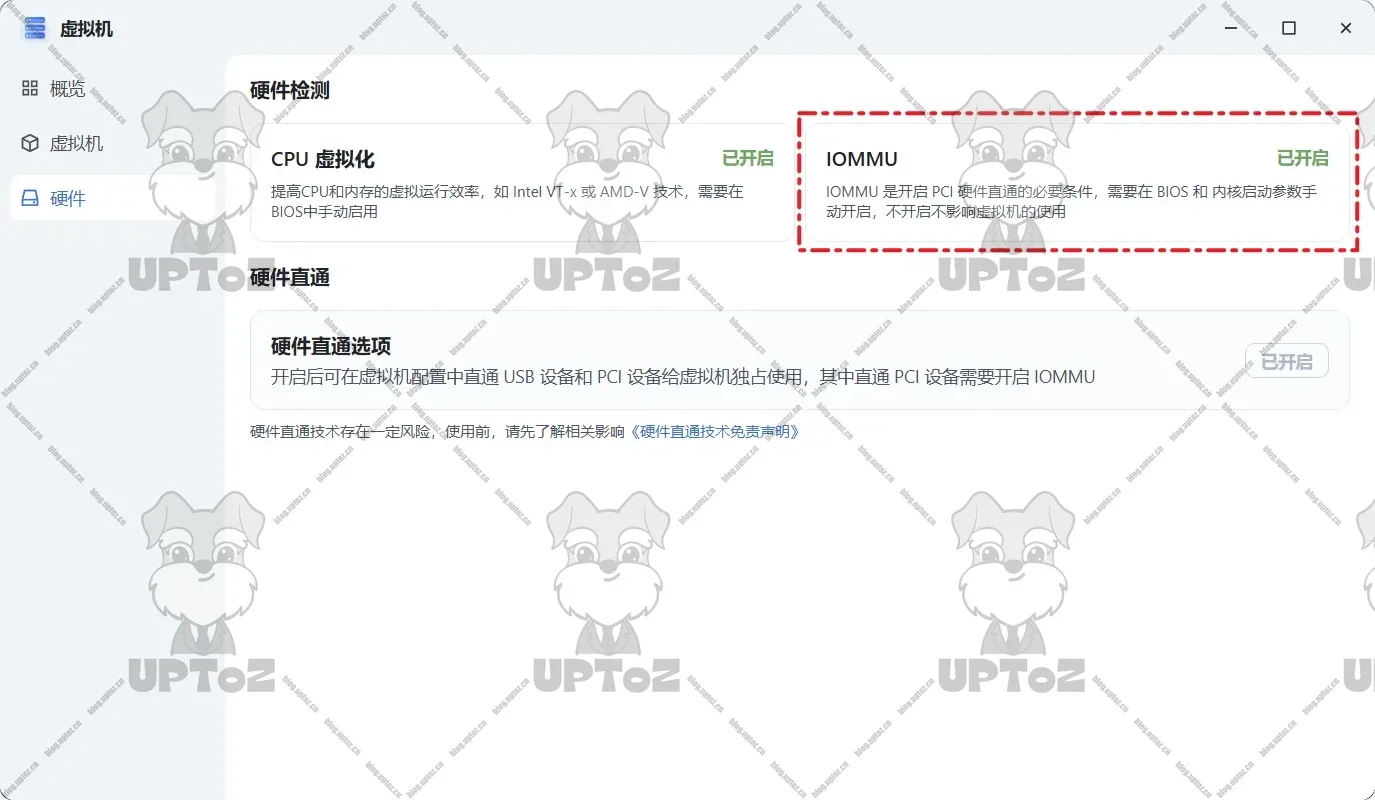
常见应用场景
GPU硬件解码
• 直通核显或独立显卡,提升影视转码效率(如Jellyfin/Plex)。软路由部署
• 直通多网口实现专业级路由功能(参考OpenWrt镜像部署方案)。USB设备独占
• 外接硬盘或加密狗可直接映射给虚拟机,绕过虚拟化层延迟。
注意事项
操作风险:修改系统配置可能导致无法启动,建议提前备份重要数据。
兼容性问题:部分设备可能因驱动或IOMMU分组问题无法直通,需多次测试。
性能优化:直通后虚拟机独占硬件资源,建议根据需求合理分配。
- 感谢你赐予我前进的力量






















